 QuickTime
Broadcasterとは QuickTime
Broadcasterとは
QuickTime でストリーミングライブ中継を行う際、リアルタイムエンコードを行うアプリケーションで以下のようなシステム条件を満たしているマシンで動作します。ちなみに無料でダウンロードして使用できます。以下の図で言うところの、ブロードキャスタにあたるアプリケーションです。
- PowerPC G3 プロセッサ、または PowerPC G4 プロセッサを搭載した Macintosh コンピュータ(MPEG-4
broadcastingにはPowerPC G4プロセッサを推奨)
- 128MB以上のメモリ
- Mac OS X/Mac OS X Server v10.1.3 以降
- QuickTime 6 以降(QuickTime Pro でなくても動作します)
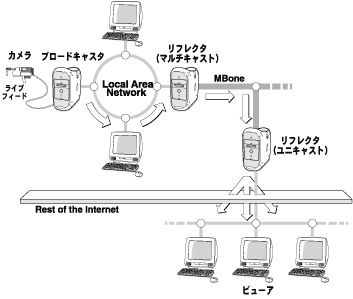
図01-1. ストリーミングライブ中継概要図
 QuickTime
Broadcaster のセットアップ QuickTime
Broadcaster のセットアップ
まず QuickTime Broadcaster を Apple Computer
のホームページからダウンロードしてインストールを行います。インストールについては省略します。
私は PowerMacG4 500MHz にインストールしました。初めてアプリを起動した際、ハウリング音?のような音が出ていたのですが、「オーディオ」タブの中の入力源を「DVオーディオ」にするとおさまりました。
以下はインストール後のセットアップの流れです。
- 映像信号が取り込めるよう、iLINK などをマックに接続する。
- ストリーミングの帯域を設定する。
- ブロードキャストを実行する。
- SDP ファイルを作成してストリーミングサーバーへアップする。
まず「オーディオ」タブの入力源を DV オーディオに設定します。これで iLINK 経由の音声が入力されるようになります。圧縮プログラムはいろいろ試してみて、ストリーミングに合った音を選択するのがよいでしょう。
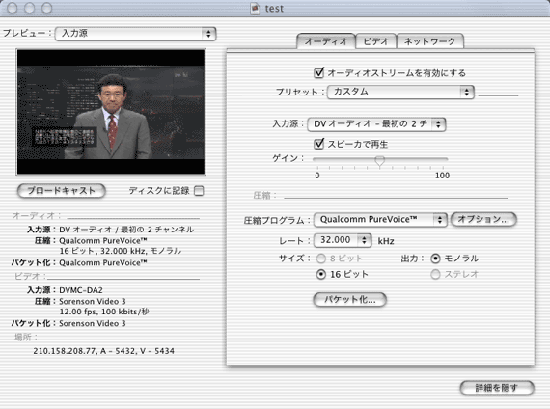
図01-2. 「オーディオ」タブ
ノートパソコンなので「ビデオ」タブの中の入力源には「DVMC-DA2」しか表示されませんでした。デスクトップ型のマックでビデオ入力ボードを搭載しているマシンならば、ここには別のボード名などが表示されるのだと思います。
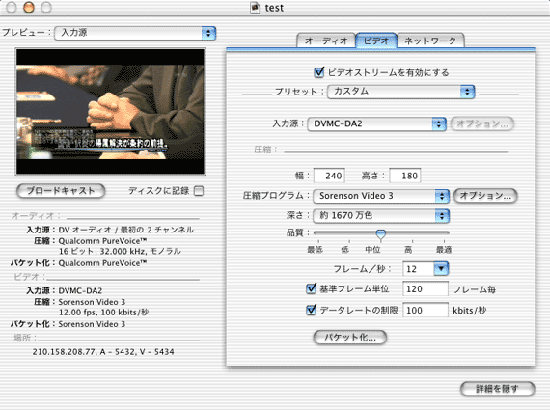
図01-3. 「ビデオ」タブ
「ネットワーク」タブではストリーミングサーバーのアドレスや、ストリーミングサーバーへのデータ送信方法などを設定します。ちなみに私は QuickTime
Streaming Server2.01 を使ってテストを行いましたが注釈部分を日本語で入力すると文字化けで表示されません。英語表記でないとだめな様子です。QTSS4
では正常に表示されるのでしょうかとても興味が沸いてきますが、予備マシンが無いため確認できません。。。
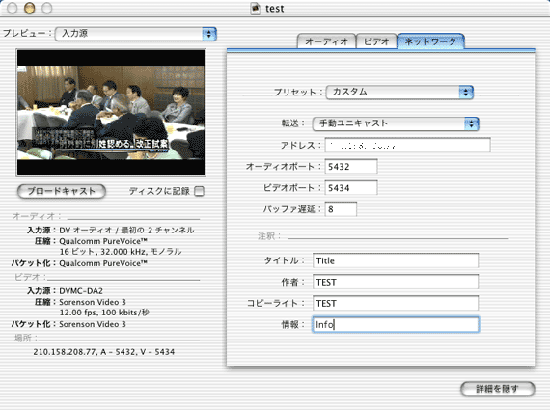
図01-4. 「ネットワーク」タブ
ここまでで設定は終了です。次は SDP ファイルを作成するのですが、QuickTime Broadcaster はブロードキャストを実行していないと
SDP ファイルを作成できないのでここでブロードキャストを実行します。これに関しては図01-7,図01-8 を参照してください。
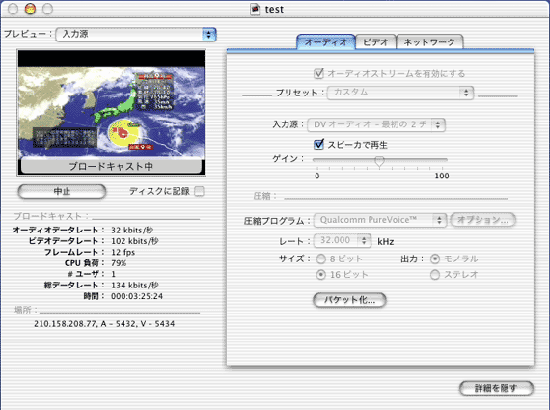
図01-5. ブロードキャスト
ちなみに「詳細を隠す」をクリックすると以下のようにコンパクトな画面になります。
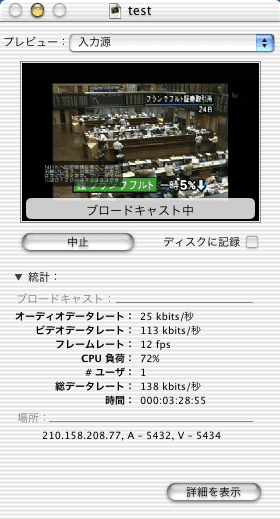
図01-6. ブロードキャスト詳細が隠れた表示
ブロードキャストを行いっていない時は、「ファイル」メニューの中の「書き出し」から SDP ファイルの作成を行うことができません。
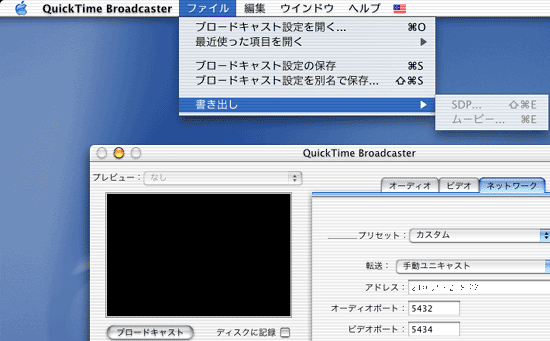
図01-7. ブロードキャスト停止中
ブロードキャスト中は図01-8 のように SDP ファイルを作成することが可能となります。ここでファイルを作成し、作成したファイルをストリーミングサーバーへアップします。
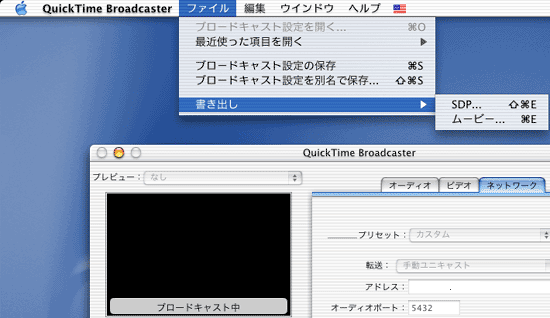
図01-8. ブロードキャスト中
例えば「test.sdp」というファイル名でファイルをストリーミングサーバーにアップしたとします。
QuickTime Player を起動し、「ファイル」メニューから「URL を開く」を選択、「rtsp://「QuickTime Streaming
Server の URL または IP」:554(ストリーミングポート番号)/(オプションでディレクトリ)/test.sdp」と入力して「OK」ボタンをクリックします。正常に映像(音声)が視聴できればセットアップ終了です。
後は圧縮コーデックやフレームレートを変更したりして、それぞれのストリーミングライブ中継に最適なセットアップを行いましょう。
|